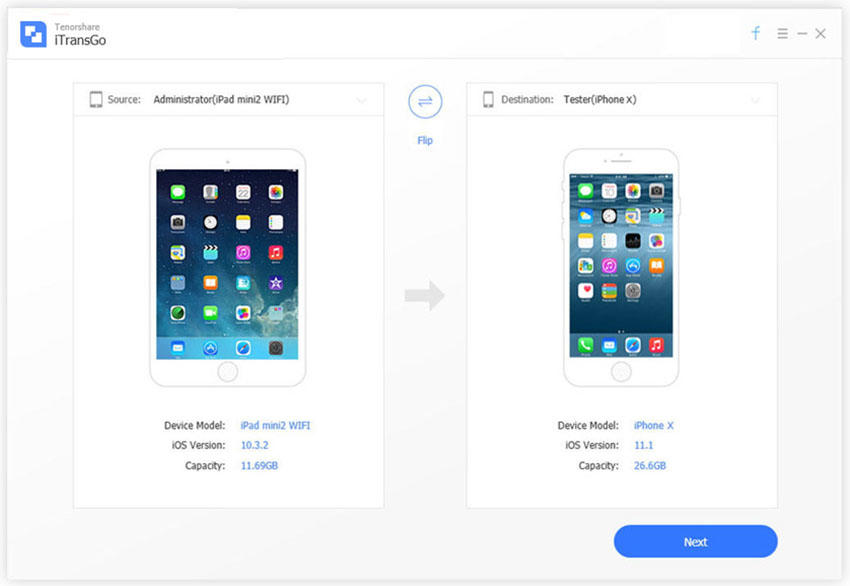דרך יעילה להעביר את כל ההערות מ - iPhone ל - iCloud
כשמדובר בגיבוי נתונים באייפון שלךאו iPad וכו ', הגיוני מאוד לסנכרן את כל סוגי הנתונים כמו הערות, אנשי קשר, טקסטים, גרפיקה וכו' .., ל- iCloud. זה לא רק חוסך הכל, אלא גם נותן את האפשרות לשחזר את הגיבויים הללו בכל עת ובכל מקום. שמירת הערות חשובות ל- iCloud יכולה גם להקל על הדברים ובטוחים יותר. אז איך להעביר הערות ל- iCloud? אם זה מה שאתה מחפש, אתה בדיוק במקום הנכון. הנה מדריך מלא להעברת השטרות שלך ל- iCloud אם אתה משתמש ב- iOS 9 ואילך.
כיצד לסנכרן הערות מ- iPhone ל- iCloud?
כיצד לסנכרן הערות ל- iCloud? קודם כל, כולנו יודעים שיש אפליקציית Notes בלעדית הזמינה בחנות אפל. אך למרבה הצער, הוא זמין רק בגירסאות iOS 9 ומעלה. בתוך האפליקציה ישנם שני חלקים: ב- iPhone ו- iCloud שלי. להלן השלבים הבאים:
פתרון 1: הפעלת הערות ל- iCloud: גיבוי אוטומטי ל- iCloud
אם אתה רוצה לסנכרן את כל ההערות שלך ל- iCloud, עליך רק להפעיל את ה- Notes עבור iCloud. להלן השלבים לגיבוי הערות באופן אוטומטי:
- ראשית, עבור אל "הגדרות" באייפון שלך.
- פשוט בחר בפרופיל שלך או באנר של Apple ID ואז הקש על iCloud.
- כעת, הזן את הפרטים כדי להיכנס ל- iCloud (למקרה שאתה לא מחובר לחשבון)
- פשוט, הפעל או החלף את הסנכרון של Notes ברשימת iCloud.
- לאחר מכן, פשוט כותב הערות בקטע iCloud ביישום Notes, ואז ההערות שלך יסונכרנו לחשבון iCloud.

זה יבטיח כי כל ההערות החדשות שלך מגובות אוטומטית ל- iCloud שלך. פירוש הדבר גם שתוכל לקבל את הגיבויים הללו במכשירי Apple תואמים אחרים בכל עת שתרצה.
פתרון 2: העברת הערות מקומיות מ- iPhone שלי ל- iCloud: גיבוי ידני של הערות מקומיות באופן ידני
באפליקציית Notes יש קטע נוסף המכונה ב- iPhone שלי. פרק זה כולל בעצם את ההערות המקומיות במכשיר שלך. אלה הערות המאוחסנות באופן מקומי לחלוטין. הנה כיצד העבר הערות מ- iPhone שלי ל- iCloud ידנית:
- ראשית, נווט אל התיקיה / התיקיות מתחת לקטע ב- iPhone שלי.
- כעת הקש על "ערוך". תוכלו למצוא אותו בסמוך לחלק השמאלי העליון של הצג.
- תבחין שיש בועות מבחר לפני כל פתק שנמצא שם. בחר את ההערות שברצונך להעביר ל- iCloud על ידי הקשה על הבועות.
- עכשיו, פשוט הקש על "העבר אל". זה יפתח מסך תיקיה. פשוט בחר iCloud או תיקיה תחת iCloud וסיימת.


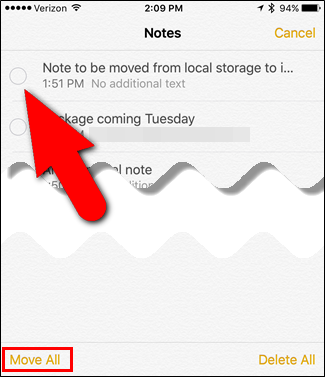

עכשיו אתה יודע איך העתק הערות מ- iPhone ל- iCloud. במקרה שאתה רוצה להזיז פתק בודד, פשוט החלק שמאלה מעל הפתק והקש על "העבר". זה גם נותן לך את האפשרות למחוק את הפתק גם כן.
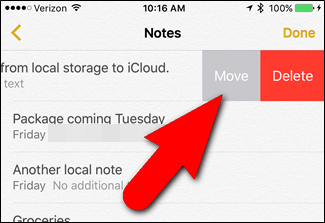
לכן, אם אתם תוהים כיצד להעביר את ההערות של ה- iPhone שלי ל- iCloud, האמור לעיל הוא פיתרון צעד אחר צעד זהה!
טיפ נוסף: העבר הערות בין שני התקני iOS
אם ברצונך להעביר פתקים תוך דקותבין שני מכשירי iOS, מומלץ שתעבור אל העברת Tenorshare Phone to Phone Phone. זהו כלי רב עוצמה שיכול לטפל בכל סוגי תוכנות העברת הנתונים מאייפון לאייפון / iPad / iPod touch.
זה מאפשר לך להעתיק הכל משלךטלפון קיים ועוברים לטלפון חדש ללא אובדן נתונים כלשהו. זה יכול להעביר באופן סלקטיבי תמונות, אנשי קשר, מוסיקה, קטעי וידאו וכו ', בין שני מכשירי iOS בקלות. הוא תומך בפעולה של 1 לחיצה ומשכפל את המכשיר בצורה יעילה.

סיכום
זה כל "איך להעביר הערות מ- iPhone שלי ל- iCloud בדרך גיבוי אוטומטית ודרך ידנית. אם אתה אוהב את המאמר הזה, אל תשתף והגיב בהמשך!